CompsFromSpreadsheet 5 for Mac是Mac平台上一套适用于After Effects的根据表格生成合成的AE脚本。电子表格创建ae脚本可以通过脚本替换合成中的文字内容,如增加文字层,替换合成中原图层等。有需要CompsFromSpreadsheet Mac插件的朋友快来下载吧!
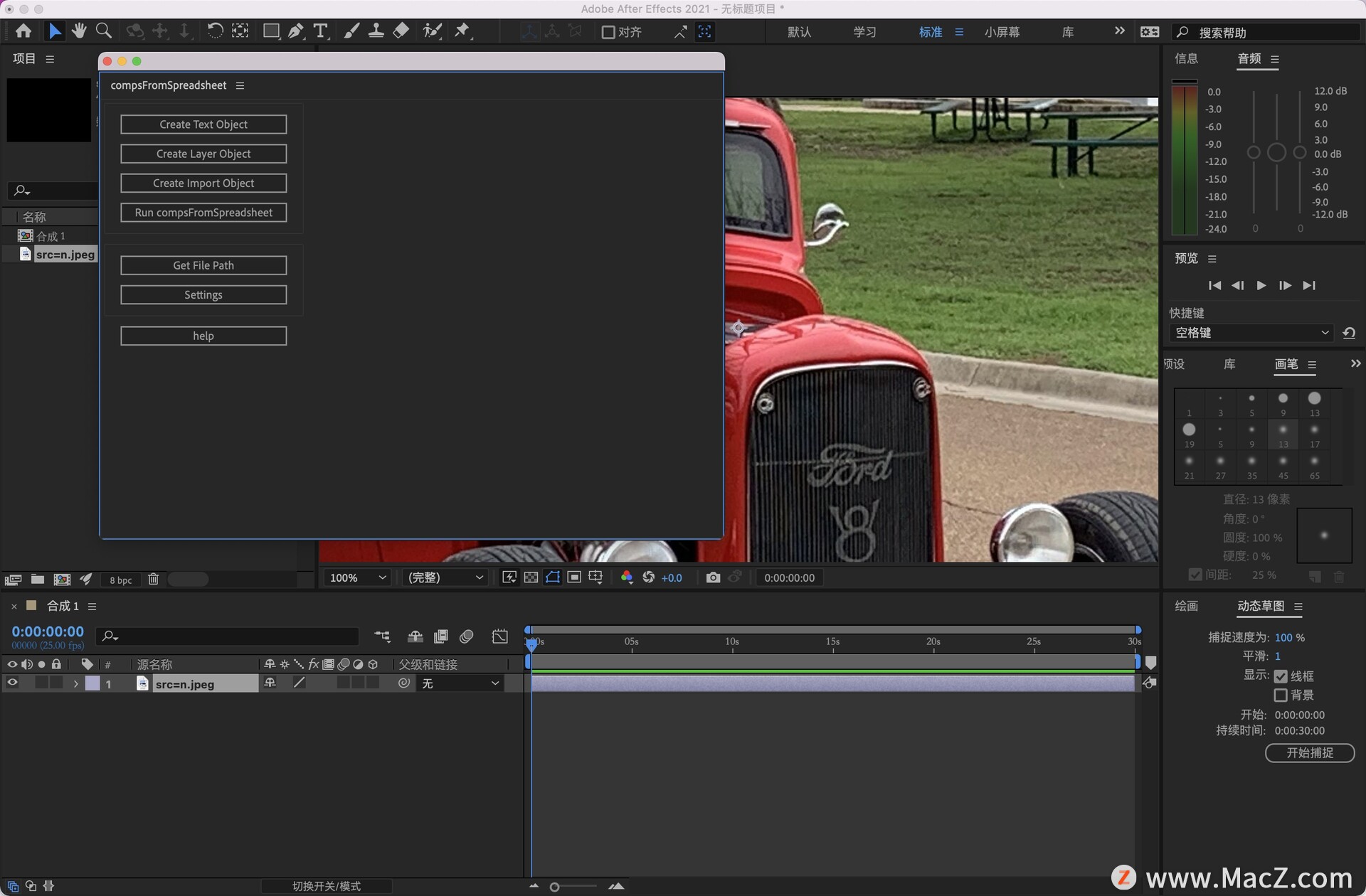
CompsFromSpreadsheet 5 for Mac安装教程
下载完成后打开镜像包,将左侧【compsFromSpreadsheet.jsxbin】拖入右侧【ScriptUI Panels】文件夹中,如图:
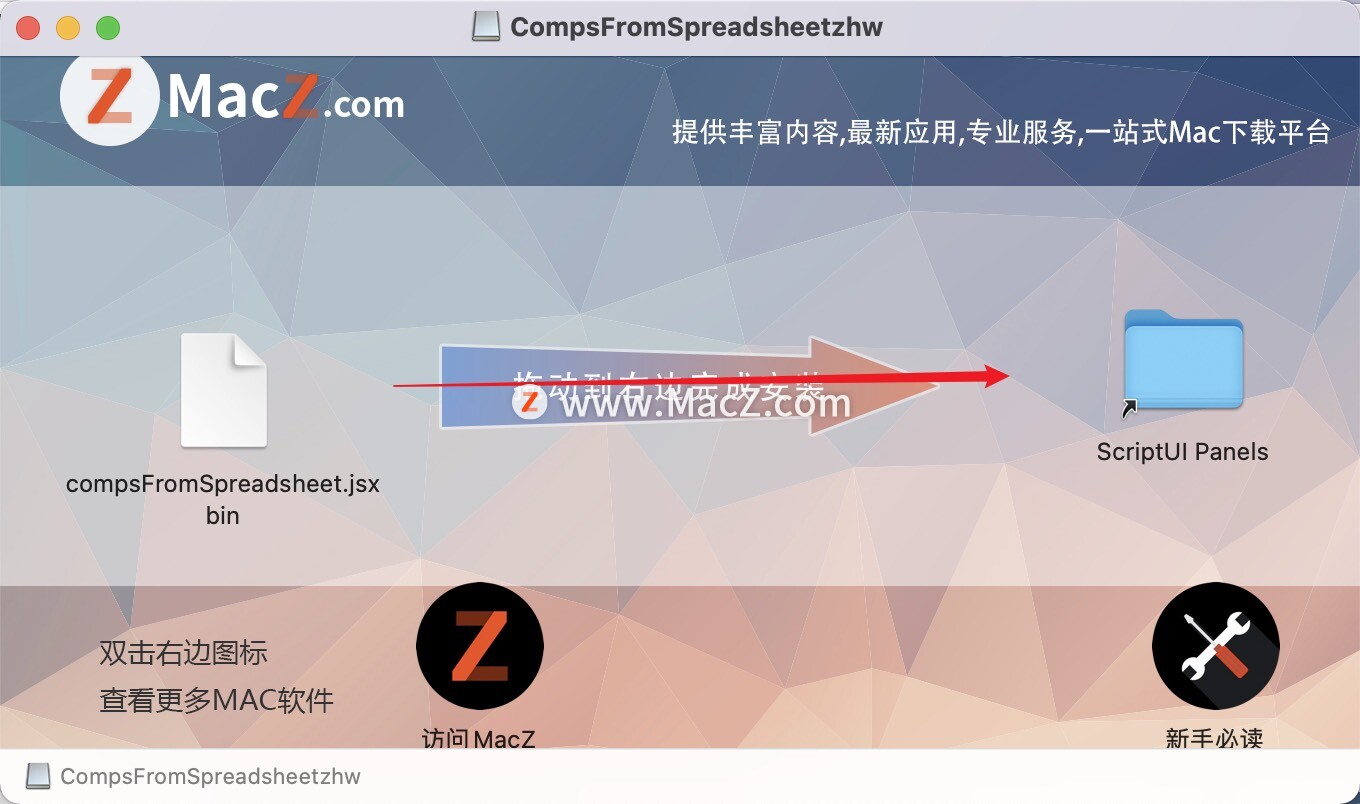
【ScriptUI Panels】文件夹位置:应用程序\Adobe After Effects CC\Scripts\ScriptUI Panels
打开ae后在窗口处即可找到安装完成的compsFromSpreadsheet.jsxbin插件!
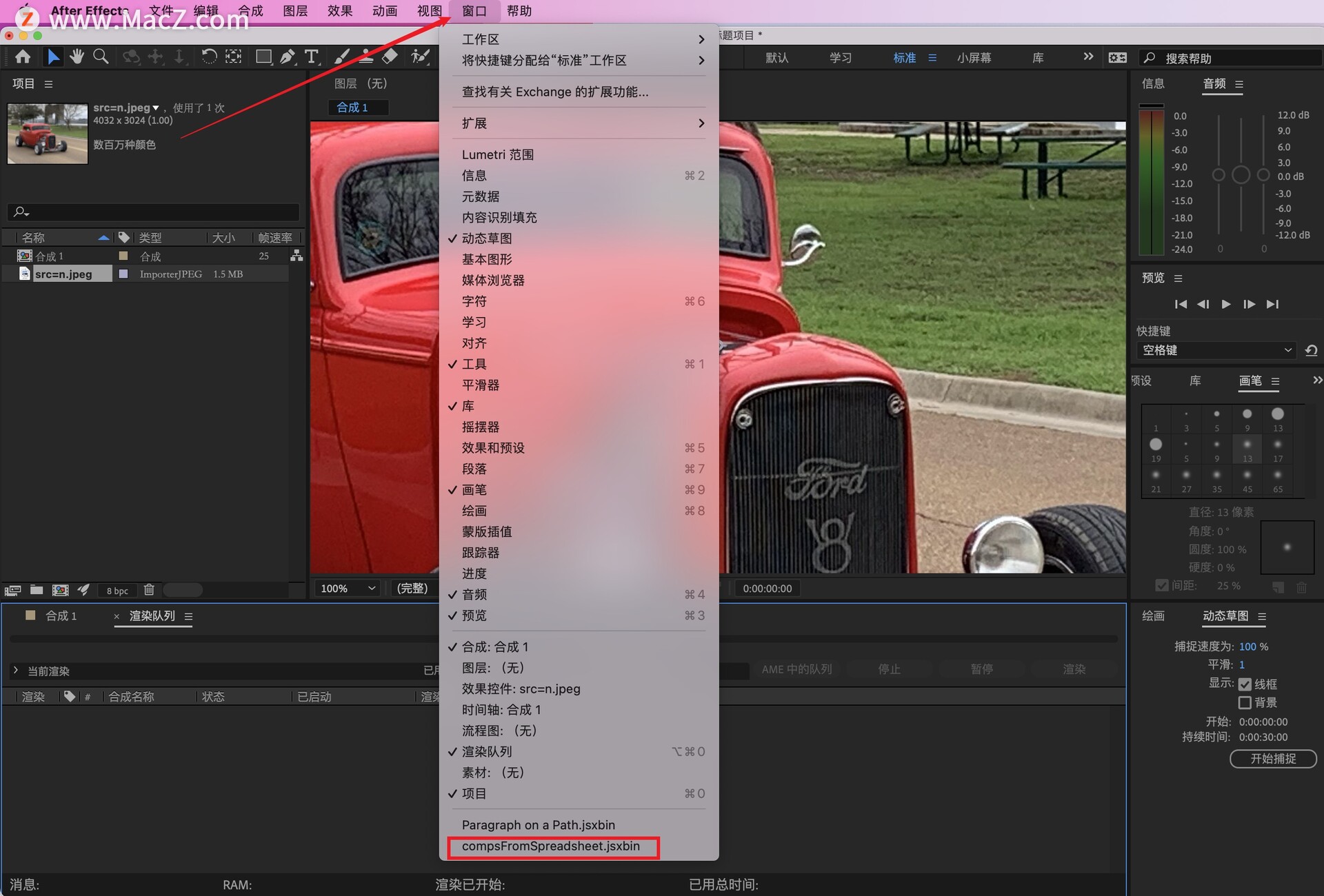
ae快速生成脚本介绍
CompsFromSpreadsheet 5 for Mac允许您快速生成After Effects合成的副本,使用用于插入文本和替换图层的电子表格中的数据更新新合成。该CompsFromSpreadsheet Mac插件已被NBC,HBO,迪士尼和其他数千人使用。
电子表格创建ae脚本功能特色
创建模板组件
要使用CompsFromSpreadsheet,您需要创建模板组合以从电子表格接收数据。
以^(shift 6)开头的文本图层将能够从电子表格接收数据作为该图层的源文本。如果您需要在文本图层中添加新行或逗号,请勿将这些字符放在电子表格中。而是使用
作为换行符,表示逗号,CompsFromSpreadsheet将在运行时将这些符号替换为其预期值。
如果你有一个名为^ date的文本图层,它将收到今天的日期(如果你正在生成石板,则非常好)默认格式为MM / DD / YYYY数字。您可以通过单击设置窗口并转到“其他”选项卡切换到不同的日期格式。
如果comp中的非文本图层以#开头,则它将被电子表格中指定的项目项替换。
如果comp中的非文本层以>开头,则它将被文件替换。CompsFromSpreadsheet将根据电子表格中的路径导入文件,然后导入的文件将替换该图层。如果您在电子表格中多次引用了相同的文件,CompsFromSpreadsheet将只导入一次,并在引用该文件的每隔一段时间使用该项目。您可以定义默认导入目录,而不是将路径放在电子表格中。
如果你的comp中的precomp图层以!开头,那么compsFromSpreadsheet的precomp设置中的任何图层都将从电子表格中更新。
您可以通过在名称的末尾添加?来指定一个图层来控制合成的长度。因此,如果你有一个名为audio的图层,它将接收导入的音频文件,你可以添加一个?到最后使图层名称>音频?这将导致该图层决定comp的长度。因此,当CompsFromSpreadsheet用导入的音频文件替换该图层时,它将调整合成长度,以便comp在导入的音频文件的最后一帧结束。
如果您将CompsFromSpreadsheet作为可停靠面板运行,则会有按钮在当前选定的comp中自动创建文本,图层替换或导入对象。以这种方式创建图层时,会弹出一个窗口,询问图层的名称,不要在此窗口中放入^>或#,因为After Effects会为您执行此操作。
因此,如果单击按钮创建文本对象并在窗口中键入“title”,After Effects将在当前选定的comp中创建名为“^ title”的文本图层。
设置电子表格
电子表格是您创建模板comp的副本以及更新文本和图层的方式。
电子表格的第一行必须包含每列的名称。如果项目中有多个合成,则需要一个名为COMP的列,该列将保存要为该行复制的comp的名称。
当您运行CompsFromSpreadsheet时,它将获取每个列名称,并允许您将该列与模板comp中的目标层连接。如果您将列命名为与要更新的图层相同的名称,则会自动选择这些项目。
将列数据同步到您的Comp
当CompsFromSpreadsheet读取电子表格的第一行时,它需要您告诉它每个列的数据应该在您的comp中。Field Init窗口打开。电子表格第一行中的每个列名称都会显示在下方的下拉框中。
下拉框将电子表格中该列的数据链接到模板组件中的元素。下拉框包含之前为接收数据而设置的所有图层的名称(请记住,以^开头的文本图层将从此列接收数据,带#的图层将替换为名为的项目项目在此列中,以及带有$>的图层将替换为从列中指定的位置导入的文件。)如果列名与其中一个comp中的元素名称相同,则会在下拉列表中自动选择,即如果列中有列电子表格电话和名为^ phone的模板组合中的文本图层,该项目将在下拉框中自动选中。但是,如果您的文本图层是^电话号码,则不会在下拉框中选择它。如果要使用多个comp,则需要在电子表格中使用名为COMP的列,其中包含要用于该行的comp的名称。如果项目中只有一个合成,则不需要这样做
转换电子表格
在After Effects可以读取您的电子表格之前,需要将其转换为制表符分隔的文本文件(大多数电子表格程序都可以轻松完成此操作)。这是一种通用文本格式,允许After Effects读入您的数据并按行和列进行组织。当你运行CompsFromSpreadsheet时,一定要将它指向这个新创建的文本文件而不是你的电子表格,因为After Effects无法读取任何电子表格格式(也许我应该称之为compsFromTabDelimitedTextFile)。
渲染设置
默认情况下,CompsFromSpreadsheet创建的每个comp都将使用渲染队列的默认设置放置在渲染队列中。默认情况下,将渲染保存在与项目相同的目录中。如果您不希望将新的comps放入渲染队列,可以在设置中将其关闭。
如果单击“渲染设置”按钮(在“字段初始化”窗口中),则可以选择要用于CompsFromSpreadsheet的渲染设置和输出模块以及放置渲染文件的位置。如果选中“记住设置”框,则每次运行compsFromSpreadsheet时都会使用这些设置; 如果未选中,则会在当前运行中使用这些设置。您还可以通过电子表格为每个项目设置输出模块和渲染设置
运行CompsFromSpreadsheet
单击运行compsFromSpreadsheet按钮时,将弹出一个窗口,要求您选择网格文件。这是您从电子表格创建的制表符分隔文本文件。不要选择实际的电子表格,因为CompsFromSpreadsheet将无法理解它。选择制表符分隔的文本文件后,CompsFromSpreadsheet将读取它的第一行,该行需要包含所有列的名称。将弹出字段初始化窗口,以允许您将文本文件中的数据同步到comp中的目标图层。
CompsFromSpreadsheet 5 for Mac更新日志
修复了从文件菜单运行时导致脚本失败的错误;更新的许可代码
支持Win/Mac系统:AE 2021、2020、CC 2019、CC 2018、CC 2017、CC 2015.3、CC 2015、CC 2014




